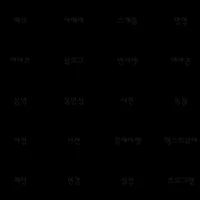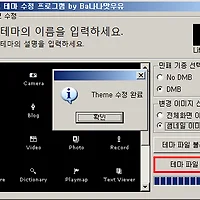그리드 메뉴는 조각 이미지가 모여 구성되므로, 한장의 사진으로 테마를 만들려면 하나 하나 잘라 줘야 하는 불편함이 있습니다.
큰 이미지 한장을 SplitImg 프로그램을 사용하여, 쉽게 자르는 방법을 소개합니다.
프로그램을 실행합니다.

New(File > New/Ctrl+N)를 선택한 후 , 이미지를 불러 옵니다.

Edit Using Dialog(Edit > Edit Using Dialog)를 실행 한 후, Processor 탭을 선택 합니다.

1번은 이미지를 지정한 갯수 만큼 자를때에 사용되며 보통 테마에 맞게 4 Columns and 4 Rows로 지정 합니다
2번은 이미지를 지정한 크기로 자를 때 사용 합니다.
예제의 이미지는 그리드 메뉴의 크기인 79×59로 계산되었으므로 이 옵션으로 이미지를 자릅니다.

Preferences(File >Preferences)를 실행 합니다.

1번은 파일이름과 숫자의 구분자 입니다.
2번은 옵션에서 분할된 이미지의 이름을 숫자인지 알파벳으로 지정합니다.
3번은 이미지의 포멧으로, PNG파일을 권장하며, 사진 같은 경우(색상이 많은 이미지) JPEG를 선택합니다.
파일명을 `이미지`로, 구분자는 `---`으로, 이름은 숫자로, 포멧은 PNG 일때
이미지---1.PNG
이미지---2.PNG
이미지---3.PNG
설정이 끝나면 OK버튼을 눌러 돌아옵니다.

Generate Images(File > Generate Images, Ctrl+G)를 실행하여, 원하는 파일명을 입력후 저장하면 이미지가 분할 됩니다.
 SplitImg.exe
SplitImg.exe